Önyüklenebilir disketler (veya önyüklenebilir alana sahip CD'ler) çoğu durumda kullanılır:
- önceden kullanılmış bir sabit diskin parametrelerini (formatını) değiştirmek için veya yeni satın alınan bir diski bölümlendirirken;
- İşletim Sistemini kurmak için;
- İşletim Sisteminin arızalanması durumunda (önyüklemeyi reddetmeye kadar);
- sistemi bir görüntüden geri yüklerken (örneğin, Norton Ghost);
- "unutulmuş" Yönetici şifresini kurtarmayı denemek için;
- yanı sıra diğer birçok durumda.
Çok sayıda hazır BootDisk vardır - önyükleme disketleri ve birçok programın (örneğin, PartitionMagic) kendi önyükleme disketini oluşturma işlevi vardır. Sonuç olarak, çeşitli önyüklenebilir disketlerimiz (genellikle bir programı başlatmak için iki katına çıkar) veya hazır (satın alınmış) önyüklenebilir CD'lerimiz var ve her zaman tam olarak neyin ve neyin başlatıldığını tam olarak hatırlamıyoruz.
İki ana soruyla ilgilendim:
- bir CD'den birden çok önyükleme seçeneğine sahip olmak;
- sahip olmak önyükleme görüntüsü bir standart 1440 KB disketten daha büyük.
Bu sorunların her ikisini de tek başına çözme yeteneği, önyükleme yöneticisi tarafından CD'lerden sağlanır. Önyüklenebilir CD Sihirbazı... Bu, önyükleme seçeneğinin seçiminin yapıldığı önyükleme Menüsünün bir tür "yapıcısı" dır.
İş için ne gerekli
Doğal olarak, BCDW "kurucusunun" kendisi ücretsiz olarak dağıtılır. Şu anda, genellikle ağda belirtilen iki BCDW sürümü vardır - 1.50z ve 2.0a1... Resmi BCDW web sitesi indirme için yalnızca 1.50z sunuyor. Sürüm 2.0a1 alfa sürümündedir ve resmi olarak yayınlanmamıştır, ancak çevrimiçi olarak mevcuttur. İşlevsel olarak 1,50z'yi aştığı için (özellikle, bazı ISO görüntülerinin ve Windows XP SP2'nin yüklenmesini destekler), çoğu 2.0a1 kullanır. 2.0a1 sürümünü web sitemizden doğrudan bir bağlantı aracılığıyla indirebilirsiniz: 7-zip arşivinde (84 kb) veya Zip (303 kb) içinde. Bu makalede BCDW 2.0a1 yapılandırma dosyaları anlatılmaktadırancak sorunların çoğu 1.50z sürümü kullanılarak çözülebilir.
Bu dosya ayarlarıyla bcdw.ini seçim teklif edildi beş CD'den önyükleme, Flopper'dan önyükleme veya devam etme seçenekleri normal önyükleme Sabit sürücüden Menüyü atlayarak ve klavyeye dokunmazsanız, son seçenek 10 saniye sonra otomatik olarak gerçekleşir.
Tüm metin verileri isteğe bağlı olarak değiştirilebilir. İsterseniz, farklı Menü pencerelerini (konum, boyut, arka plan ve harf renkleri) seçin - dosya açıklamasını okuyun bcdw.ini Tam Kılavuzda (indirmek için zahmet ettiyseniz) veya web sitesinde. OSZone konferans katılımcılarının yapılandırma seçenekleri şunlardır:
Seçeneklerin her birinin bölümleri bir metin dosyasında toplanır.
Önyükleme görüntüleri oluşturun
Genellikle, disketlerin (IMA) veya disklerin (ISO) önyükleme görüntüleri kullanılır.
Önyükleme diski görüntüleri (IMA)
Hazır bir görüntü yoksa, bir Boot Floppy ve WinImage'ımız olduğunu varsayıyoruz.
Bilgisayara bir disket yerleştiriyoruz, seçin WinImage disk A: , disketleri okuyun ve görüntüye kaydedin (* .IMA uzantısı ile). Resimlerle birlikte açıklama yine ya Tam Kılavuzda ya da web sitesinde yer almaktadır. İKİ disket varsa, görüntü birinci disketten yapılır, ardından görüntü formatı 2880 Kb olarak değiştirilir ve ikinci disketteki tüm dosyalar (eşleşenleri değiştirdikten sonra) görüntü penceresine aktarılır. İşlem sırasında, indirme açıklamasının "biraz" düzeltilmesi önerilir. Örneğin, paketteki disketler için PartitionMagic AUTOEXEC.BAT dosyasından satırları tamamen kaldırabilirsiniz
EKO.
ECHO Lütfen PartitionMagic Disk 2'yi Takın
EKO.
EKO.
ECHO *** Devam Etmek İçin Herhangi Bir Tuşa Basın ***
EKO.
DURAKLAT\u003e BOŞ
artık ikinci bir disketin değiştirilmesini beklememize gerek yok.
Rastgele boyutta bir resim oluşturmak bana, almanın en kolay yolu gibi geldi hDD (elinize gelen büyüklükte herhangi bir eski bölüm), ilk bölümünü aktif olarak işaretleyin ve boyutu 700 MB'ye (ve çok daha fazlasına) ayarlayın, doğru şekilde aktarın sistem dosyaları önyükleme disketinden ( Sistem A: C: ), dosyaların geri kalanını Önyükleme Disketinden kopyalayın ve yükledikten sonra görmek istediğim HER ŞEYİ boşaltın: CD ve fare sürücüleri, DOS test programları, NTFS bölümleri görüntüleyici, Norton Comander tüm arşivleyicilerle birlikte (ZIP, RAR, ARJ, LHA, ICE ve diğer egzotikler) ve hatta genel olarak DOS Gezgini, genel boyut bizi endişelendirmekten vazgeçti. Şimdi, bu sabit sürücüyü ana sürücü olarak bağladıktan sonra, bilgisayarı ondan yeniden başlatın ve Genel Ayarlar ve Menü ile birlikte uygulamaların tam yapılandırmasını tamamlayın. NC (veya başka bir dosya yöneticisi). Satırı AUTOEXEC.BAT dosyasına eklemek zarar vermez
aksi takdirde, birçok DOS programı CD'den çalışmaz ve hepsi çalışmazsa sabit sürücülerve hatta diskin kendisi C:NTFS olarak işaretlenmiştir.
Sonra yüklüyoruz normal mod, bu vidayı ana vidasına ekleyerek, aynısını alıyoruz WinImage (şimdi onunla ilgileniyoruz Profesyonel Mod) ve bu 700 MB'lik bölümü işaret ederek, tüm bölümün bir görüntüsünü oluşturarak * .IMA olarak kaydederiz. Ortaya çıkan görüntünün boyutu 700 MB'dir. Eğer bir WinImage belirtmek " Görüntünün kullanılmayan bir bölümünü bırakın"- görüntü dosyasının boyutu yalnızca onu oluşturan dosyaların boyutuna göre belirlenir (benim durumumda - yaklaşık 8 MB), ancak bu görüntü tam boyutuna (700 MB) kadar daha fazla dosyayla doldurulabilir. İşlemi gerçekleştirmenin zararı olmaz" Mevcut görüntüyü birleştir"- bu durumda hacmi daha da küçülecektir.
Önyüklenebilir disk görüntüleri (ISO)
ISO'dan önyüklemek için BCDW 2.0a1'e ihtiyacınız vardır, ancak kesinlikle her ISO görüntüsü önyükleme yapamaz. Önyükleme görüntüleri internette bulunabilir (örneğin, memtest) veya aynı WinImage (Disk - CD-ROM ISO Görüntüsü Oluştur) kullanılarak kendiniz yaratılabilir. Bu şekilde, örneğin, Acronis True Image ve Disk Director Suite önyüklenebilir disklerin ISO görüntülerini oluşturabilirsiniz.
Genel olarak, BCDW bir görüntüyü uzantısından değil içeriğinden tanır. Böylece, tüm resimlerinizin uzantılarını en azından şu şekilde yeniden adlandırabilirsiniz: * .APO.
Bcdw.ini'de yükleme görüntüleri nasıl kaydedilir?
Sadece ortaya çıkan tüm resimlerinizi bir klasöre koymak kalır. ve dosya bölümünde uygun değişiklikleri yapın bcdw.ini önyükleme seçeneklerinizin adlarını ve bu seçeneklerin kısa açıklamalarını listeleyerek. Muhtemelen yukarıdaki koda bakarak bunun nasıl yapıldığını tahmin etmişsinizdir. Her ihtimale karşı, formatı açıklayalım:
; görüntünün yolu; isim; açıklama
; ^ - satır besleme
\\ img \\ Quicker.IMA; DOS 7.10 sistem disket; ^ Fırfırlar olmadan hızlı yükleme
\\ img \\ memtest.iso; Memtest; ^ Titiz testler için vazgeçilmez rasgele erişim belleği (VERİ DEPOSU)
Herşey. Kaydetmeye hazır.
Önyükleme diski yaz
Düşüneceğiz iSO oluşturma CDImage yardımcı programını kullanan görüntü ve klasik kayıt yöntemi önyükleme diski Nero veya Easy Media Creator gibi programları kullanarak. Şımarık tek kullanımlık CD-R disklerini balkondan ufka doğru çalıştırmamak için yeniden yazılabilir bir CD-RW ile ilk başta birkaç kez oynamanız önerilir.
İlk olarak, Projenin kökünde Önyükleme diski klasörleri koy ve .
CDImage
CDImage hakkında daha fazla bilgi için bkz. Önyüklenebilir ISO / CD Nasıl Oluşturulur. Web sitemizden indirilebilen kit, BCDW tabanlı bir çoklu önyükleme disk görüntüsü oluşturmak için ihtiyacınız olan her şeyi içerir (ayrıca indirmeniz gereken BCDW hariç). Set bir dosya içerir Create_ISO_BCDW.cmd çalıştırarak istediğiniz ISO görüntüsünü alacaksınız. Dosyayı bir metin düzenleyicide açarak daha yakından inceleyelim:
@Eko kapalı
TITLE BCDW projesinin ISO Görüntüsünü Oluşturma
EKO.:: Dağıtım kitinin yolunu belirtin (oluşturulan diskin dosyaları)
DİSTRO AYARLA \u003d C: \\ XPCD:: Elde edilen ISO görüntüsünün nerede oluşturulacağını belirtin
ÇIKIŞI AYARLA \u003d C::: Birim etiketini belirtin (boşluksuz!)
:: İsim olarak da kullanılacak ISO görüntüsü
ETİKETİ AYARLA \u003d MULTIBOOT_BCDW
:: Standart etiketlerin listesi
:: Windows XP http://www.tacktech.com/display.cfm?ttid\u003d342
:: Windows 2003 http://www.tacktech.com/display.cfm?ttid\u003d355:: Dosya özniteliklerini kaldırma
ECHO% DISTRO% ve alt klasörlerinde ayarlanan olası tüm öznitelikler kaldırılıyor ...
özellik -R -H "% DISTRO%" / S / D
EKO.:: ISO Oluşturma
ECHO ISO Oluşturuluyor ...:: BCDW klasörünün oluşturulmakta olan diskin kök dizininde olduğu varsayılır.
:: Gerekirse bootloader (.bin) yolunu değiştirin.:: BCDW 2.0a1 için
CDIMAGE.EXE -l "% LABEL%" -h -j1 -oci -m -b "% DISTRO% \\ bcdw \\ loader.bin" "% DISTRO%" "% OUTPUT% \\% LABEL% .ISO":: BCDW 1.50z için
:: CDIMAGE.EXE -l "% LABEL%" -h -j1 -oci -m -b "% DISTRO% \\ bcdw \\ bcdw.bin" "% DISTRO%" "% OUTPUT% \\% LABEL% .ISO"
EKO.DURAKLAT
ÇIKIŞ
Proje dosyalarının nerede bulunduğunu (varsayılan olarak - C: \\ XPCD) ve elde edilen görüntüyü nereye kaydetmek istediğinizi (varsayılan olarak - C sürücüsünün kök dizini) belirtmeniz gerekir. Ayrıca, hacim etiketini kolayca kendi başınıza değiştirebilirsiniz. Klasörün yükleyiciyi içeren projenin kökünde yer alır. Klasörü farklı bir konuma yerleştirdiyseniz, önyükleyicinin yolunu değiştirin. Dosyaya çift tıklayın Create_ISO_BCDW.cmd bir ISO görüntüsü oluşturmaya başlar. Bu, önyüklenebilir bir disk oluşturmak için belki de en basit ve en güvenilir yöntemdir.
Klasik yazı yöntemi
Dosyayı önyükleme görüntüsü olarak belirtin loader.bin , klasörde (her seferinde aramamak için) bizimle birlikte yatıyor ... (Not: bu bir 2.0a1 önyükleyicidir; 1.50z kullanım için bcdw.bin ). Endişelenmeyin, gerçekten sadece İKİ KiloBayt. Dosya initest.bat burada ihtiyacımız olmayacak.
Kaydedilebilir CD-R dolana kadar kalan alana her şey eklenebilir.
Burada bir tuzak var: tüm CD yazma programlarının gerekli ayarlara sahip olmaması (örneğin Küçük CD Yazıcı hedeflerimiz için uygun değil). Kayıt ayarlarında, parametreleri BELİRTMELİSİNİZ " Emülasyon modu"="Öykünme yok"ve" İndirilecek sektör sayısı" = 4 ... Bu yapılmazsa, bu türden önyükleme sektörü 100 MB'den daha büyük bir CD'ye standart bilgi kaydı ile çalışmayı reddeder. Doğru, 100 MB'den az - üzerinden kayıt yaparken bile çalışır Küçük CD Yazıcı.
Tankın içinde olanlar için
Nero, CDRWin, WinOnCD, Easy CD Creator, Instant CD + DVD, CDImage veya mkisofs programları için ayarlar (resimlerle) aynı Tam Kılavuzda veya BCDW web sitesinde bulunmaktadır.
Yorgun değilseniz, o zaman size söyleyeceğimiz bir şey var: BCDW'nin gerçek koşullarda kullanımını gösteren iki örnek sunuyoruz.
Tüm yolu basitleştiriyoruz
Yalnızca bir önyükleme görüntüsü varsa, yani çoklu önyükleme gerekli değildir (örneğin, tüm önyükleme görüntüsünü oluşturmanız gerekir) hard disk veya elbette CD-R boyutundan daha büyük olmadığı sürece bölümlerinden yalnızca biri), o zaman BCDW INI dosyaları pratik olarak dejenere olur.
Hazırlanan görüntünün kendisi * .GHO sabit diskin tamamı (veya yalnızca bir bölümü) doğrudan önyükleyici görüntüsünün köküne aktarılır No_Ghost.IMA (bu, aynı 700 MB görüntü gerektirir).
CD-R'ye klasör yazma iki dosya içeren bcdw.ini ve loader.bin (burada klasörler de gerekli değildir) ve klasör , tek bir dosya içeren No_Ghost.IMA ... Önyükleme görüntüsü ile aynı dosyayı kullanıyoruz loader.bin .
CD-Rom'dan önyükleme. Giriş seçimi menüsü yok, hemen yüklendi Norton hayaletive güleceksin, ama dosya * .GHO (hasta boyutta değil) tam diskte yatıyor A: \\ ... Elbette klasörlerden tamamen kurtulabilirsiniz, ancak bu muhtemelen aşırıdır ...
Maksimuma karmaşıklık
Bu makale, örnek olarak beş farklı önyükleme seçeneğine sahip bir disk kullanır. Çekingen değilseniz ve seçenekler eklemeye devam ediyorsanız, hepsini görmek için menüyü uzun süre aşağı kaydırmanız gerekecektir. Böyle bir durumda, soru kaçınılmaz olarak daha kullanışlı bir menü navigasyon sistemi ile ilgili olarak ortaya çıkmaktadır. Sorunu oluşturarak çözebilirsiniz menü ağacı yapısı.
İndirme seçeneklerinizin kabaca birkaç kategoriye ayrılabileceğini varsayalım: İşletim sistemlerini yükleme, Bileşen stabilite testi, vb. Daha sonra bu kategorileri ilk ekranda görüntüleyebilirsiniz. Herhangi bir kategoriyi seçmiş olan kullanıcı, doğrudan çeşitli indirme seçeneklerine gidecektir.
Örneğin, seçme HDD bölümleri oluşturma ve değiştirme, kendimizi aşağıdakileri içeren bir alt menüde buluyoruz: PartitionMagic ve Acronis Disk Direktörü.
Bunu uygulamak, kelimelerle açıklamaktan daha kolaydır. Tüm yapman gereken bcdw.ini Menü içeriğini tanımlayan ilgili INI dosyasının yolunu belirtin. Bu INI dosyasının biçimi tamamen aynıdır bcdw.ini... Yukarıda açıklanan örnekte, aşağıdakine benzer bir şey var (geri kalanı aynı olacağından yalnızca bölümler verilmiştir ve indirme seçeneklerinin açıklamaları keyfi olarak alınır ve ekran görüntüsüne tam olarak uymayabilir).
bcdw.ini
\\ bcdw \\ OSInstal.ini; İşletim sistemlerinin kurulumu; ^ Açıklamanız.
\\ bcdw \\ Test.ini; Bileşen stabilite testi; ^ Açıklamanız.
\\ bcdw \\ PrtRstrk.ini; HDD bölümleri oluşturma ve değiştirme; ^ Açıklamanız.
OSInstal.ini
\\ i386 \\ setupldr.bin; Windows XP Pro Normal ^ Windows XP Professional'ın düzenli kurulumu.
\\ i386 \\ setupld1.bin; Windows XP Pro Katılımsız ^ Windows XP Professional'ın katılımsız kurulumu.
Test.ini
: Dönüş; Bir önceki menüye dön
\\ img \\ memtest.iso; Memtest; ^ Rastgele erişim belleğinin (RAM) kapsamlı testi için vazgeçilmezdir
PrtRstrk.ini
: Dönüş; Bir önceki menüye dön
\\ img \\ Part_Mag.IMA; PartitionMagic ve BootMagic 8.0; Bölümleri değiştirmenize, bölmenize, birleştirmenize ve dönüştürmenize izin verir.
\\ img \\ adds_10.iso; Acronis Disk Director; ^ Aynı ancak Linux'ta algoritmalar daha optimize edilmiştir.
Menü yerleştirme iki düzeyle sınırlı değildir. Bir alt menüyü herhangi bir menüye vidalayabilirsiniz. Önemli olan, kendinizi kaptırmamak ve navigasyonu gereğinden fazla zorlaştırmamaktır. Doğal olarak, her menü için kendi tasarım şemanızı oluşturabilirsiniz.
Önyüklenebilir CD Sihirbazı, OSZone konferansında tartışılıyor.
Windows önyükleme diski her zaman herhangi bir bilgisayar kullanıcısının koleksiyonunda olmalıdır, çünkü aktif çalışma sırasında çok sık işletim sisteminde beklenmedik hatalar ve arızalar meydana gelebilir ve bu, bir Windows kurulum diskiniz varsa kolayca çözülebilir.
Windows 7 Disk Görüntüsü
Önyüklenebilir yapmak için DVD disk Windows için, önce bu disk için sözde görüntüyü indirmemiz gerekir. Bu arada, kullanmamak daha iyidir optik disk (CD / DVD) ve bir flash kart. İlk olarak, daha fazla kapasiteye sahiptir, bu da aynı anda birkaç işletim sistemi sürümü yazabileceğiniz anlamına gelir. İkincisi, bir flash sürücüden okuma hızı çok daha hızlıdır, bu da sistemin daha hızlı kurulacağı anlamına gelir.
Ancak, özellikle USB üzerinden önyükleme yapmanın zor olduğu eski bilgisayarlar söz konusu olduğunda, optik ortamın kullanımı birçok durumda daha uygundur, bu nedenle bugün özellikle DVD hakkında konuşacağız.
Bu nedenle, bir disk görüntüsü, sistemin bir veya daha fazla sürümünün paketlendiği, CD veya DVD'ye yazılmaya hazır olduğu ve ardından kurulum veya sistem kurtarmaya başlayabileceğiniz özel bir dosyadır. Böyle bir dosyanın İnternette aynı torrentlerde bulunması çok kolaydır - dahası, gereksiz programların zaten kesildiği ve yazarlarına göre gerekli programların eklendiği sözde "yazar" meclislerinde olduğu gibi. Windows'un resmi sürümleri de en saf haliyle. Diğer kullanışlı yazılımların yanı sıra kolayca sığabilecekleri için sol taraftaki montajların kullanılmasını önermiyorum. virüs programları, gelecekte bir bilgisayarda veya dizüstü bilgisayarda çalışırken depolanan verilerinizi çalacak.
Lisansınızı ihlal etmemek için, şu anda hangi işletim sistemi sürümünü yüklediğinizi bulmanız ve tam olarak aynı sürümü indirmeniz gerekir. Yalnızca sürüme, örneğin Windows 7 Home Basic veya Windows 7 Ultimate'a değil, aynı zamanda bit derinliğine - 32x veya 64x'e de dikkat etmeniz gerekir.
Sürümünüzü öğrenmek için "Başlat" menüsünü tıklayın, fareyi "Bilgisayar" öğesinin üzerine getirin ve üzerine tıklayın. sağ tık ve "Özellikler" i seçin
Burada ilk bölümde Windows'unuzun sürümünü ve ikincisinde - bitliği göreceğiz.
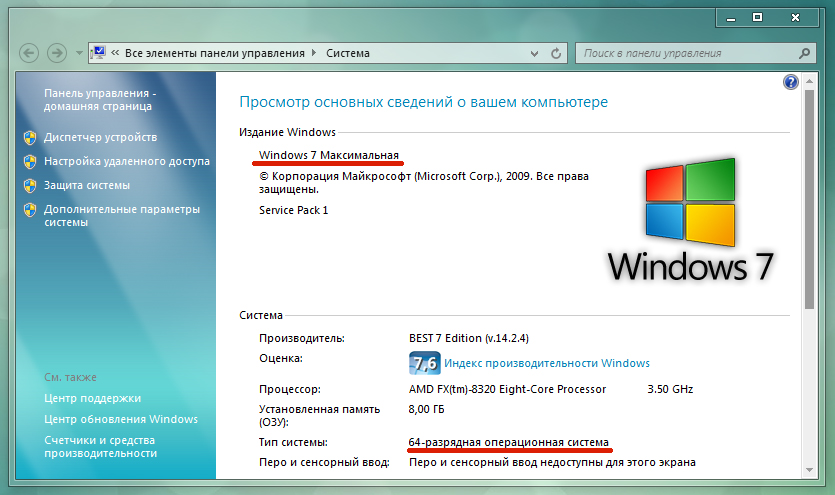
Artık hangisini biliyoruz işletim sistemi ihtiyacımız var, arama motoruna gidin ve resim dosyasını arayın windows diskitam olarak aynı sürüme sahip. Bu dosya, yapıldıkları programa bağlı olarak genellikle .ISO, .IMG veya .MDF uzantılarına sahiptir.
Windows disk görüntüsünü kaydetmek için bir program yükleme
Bir sonraki adım, Windows 7 imajımızı diske yazdırmak için gerekli programı kurmaktır.Bunlardan çok sayıda var, ancak kendim kullandıklarımı ve hangilerini tavsiye ederim. en iyi yol kendilerini kanıtlamış ve aynı zamanda ücretsizdir - Image Burn ve UltraISO. Bağlantıları takip edin ve bunlardan herhangi birini indirin, ikincisini kullanacağım.
Ayrıca, bu aşamada sürücüye boş bir disk yerleştirmeniz gerekir - Windows 7 için bir DVD-R'ye ihtiyacınız var, Windows XP için daha küçük bir CD-R yeterli olacaktır.
Programı kurup çalıştırdıktan sonra, "Dosya\u003e Aç" menüsünü seçin ve gezginde Windows 7 görüntümüzün dosyasını seçin.
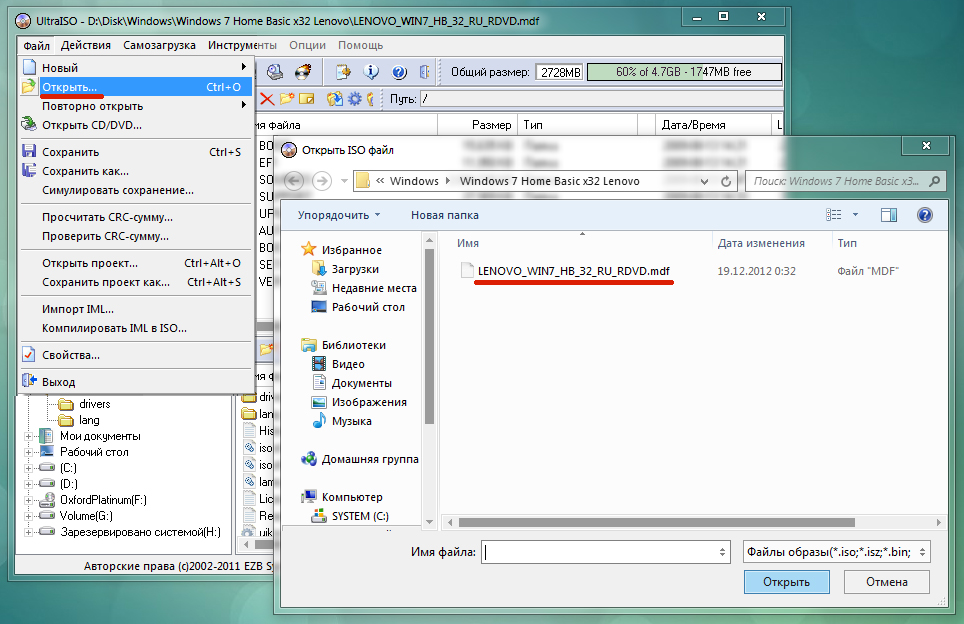
Önyükleme görüntüsündeki görevimize şimdi eklenen tüm dosyalar program penceresinde görünecektir. Şimdi "Araçlar\u003e CD Görüntüsü Yazdır" menüsünü seçin
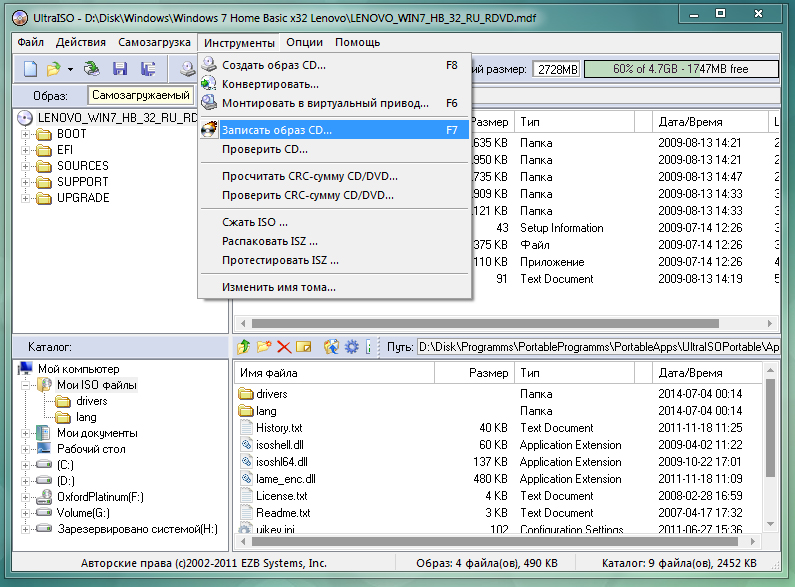
Yaklaşan kayıtla ilgili bilgileri içeren yeni bir pencere açılacaktır - burada yapılacağı sürücü, Windows önyükleme görüntü dosyasına bir bağlantı ve kayıt hızı. Hataları önlemek için, mümkünse hızı minimuma ayarladığınızdan emin olun ve ayrıca, programın yazıldıktan sonra tüm dosyaların diske doğru şekilde kopyalanıp kopyalanmadığını kontrol etmesi için "Kontrol" kutusunu işaretleyin.
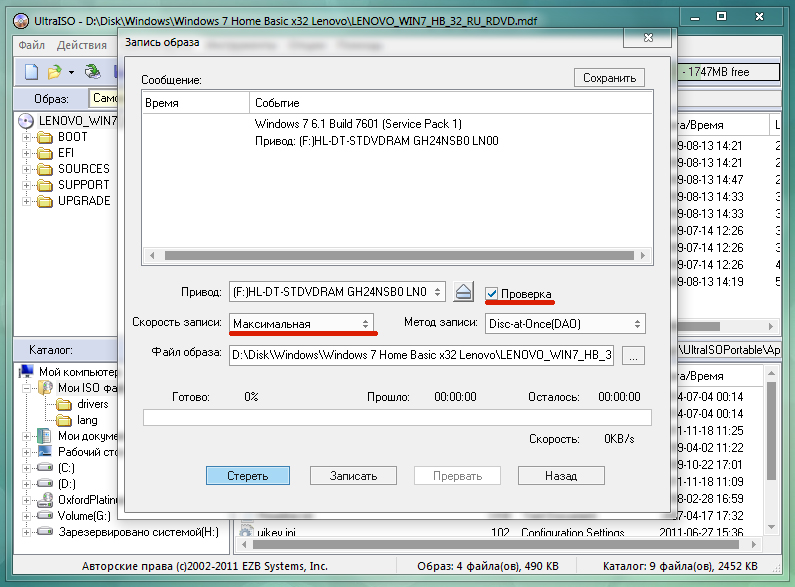
Bir şey net değilse, tereddüt etmeyin, yorumlarda sorun!
Windows kurulumu herkes için kaçınılmazdır kişisel bilgisayar... Microsoft'un en popüler işletim sistemi Windows 7'dir. Bu versiyon neredeyse tüm cihazlar ve programlar için basit bir arayüze ve desteğe sahiptir.
Kural olarak, Windows bir DVD diskinden veya bir USB flash sürücüden yüklenir. Flash sürücü, DVD sürücüsü olmayan bilgisayarlara yükleme yeteneği sağlar. Ancak, kullanıcı flaş sürücüyü er ya da geç biçimlendirirse, o zaman DVD diski büyük olasılıkla her zaman saklanacak ve işletim sistemini istediğiniz zaman yeniden yüklemenize izin verecektir.
Önyükleme diski nedir
Önyüklenebilir disk, işletim sistemi için önyükleme dosyalarını içeren bir ortamdır. Basitçe söylemek gerekirse, bu bir Windows yükleyiciye sahip bir disk veya USB sürücüdür. Bir önyükleme diski, sabit sürücünün kendisine bir işletim sistemi olmadan bir işletim sistemi kurmanıza izin verir. Yani en kritik durumlarda bile Windows'u yeniden yükleyebilirsiniz.
Önyüklenebilir bir disk oluşturmak için gerekenler
Önyüklenebilir bir disk oluşturmak için ihtiyacınız olacak:
- windows görüntüsü... Kayıt kolaylığı için ameliyathane görüntülerinin ISO formatında indirilmesi önerilir. Şu anda çok çeşitli windows derlemeleri 7. Görüntülerin mümkün olduğunca lisanslı Windows kopyasına yakın indirilmesi önemle tavsiye edilir. Bu seçenek, işletim sisteminin en yüksek kararlılığını sağlar. Çok sayıda torrent izleyicisinden bir Windows görüntüsü indirebilirsiniz.
- DVD disk. Hem DVD-R hem de DVD-RW kullanılabilir.
- bir görüntüyü kaydetmek için program. Çok var çeşitli programlarWindows 7 görüntülerini disklere ve ayrıca flash sürücülere yazma yeteneği sağlar. Programlar arasında, hem doğrudan Microsoft hem de üçüncü taraf geliştiriciler tarafından sağlanan uygulamalar vardır.
Disk yazma yöntemleri
Önyükleme görüntülerini diske yazma yöntemleri yalnızca kullanılan programda farklılık gösterir. Çoğu programda çalışma prensibi aynı kalır: program dosyaları yazar, oluşturur önyükleme dosyasıBu, bilgisayarınızda bir işletim sistemi olmadan bile bir Windows yüklemesi çalıştırmanıza izin verecektir.
Video: Windows 7 yükleme önyükleme diski nasıl yapılır
ISO görüntüsünü DVD diske yazdırın
Önyüklenebilir bir disk yazmak için birçok program kullanılabilir, bunlardan sadece birkaçını ele alacağız. Nero ile önyüklenebilir bir Windows 7 diski nasıl oluşturulur? Nero'da doğru bir şekilde ISO görüntüsü nasıl oluşturulur?
Bir diske yazmak için aşağıdaki işlemleri gerçekleştirmelisiniz:
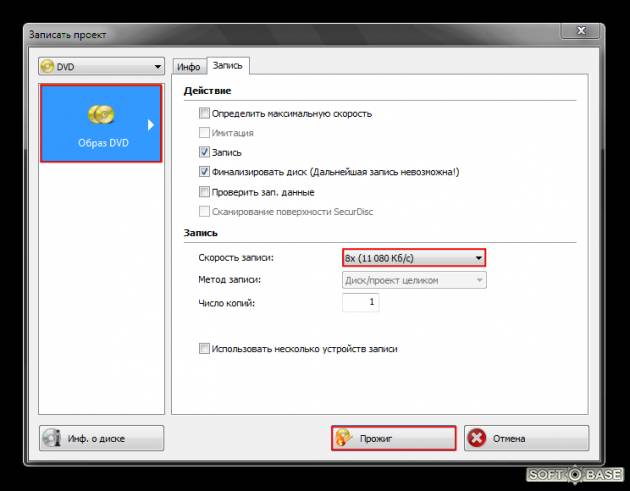
Windows 7 için Ultraiso kullanarak önyüklenebilir bir disk nasıl oluşturulur?
UltraISO programını kullanarak önyüklenebilir bir Windows 7 diski oluşturmak için aşağıdaki işlemleri gerçekleştirmelisiniz:

Kopyalayarak bir disk oluşturun
Kullanıcı, işletim sistemi kurulum dosyalarını diske yazmanın yanı sıra, mevcut işletim sisteminin yedeklerini daha fazla kurtarma olanağıyla oluşturabilir. Hemen sonra yedeklemeniz önerilir. windows kurulumları ve tüm sürücüler. Kullanılabilir birçok yedekleme programı vardır, en popülerlerinden biri Acronis'tir.
Acronis kullanarak Windows 7 önyükleme diski nasıl oluşturulur?
Acronis, daha sonra kurtarma için mevcut işletim sisteminizin yedeklerini oluşturabilir. Bir yedeği geri yüklemek için, işletim olmadan önyükleme yapacak bir Acronis önyüklenebilir disk de oluşturmanız gerekir windows sistemlerisisteminizin önyüklemeyi durdurması durumunda. Sisteminizin yedek bir kopyasını hem sabit diskinize hem de bir USB flash sürücüye kaydedebilirsiniz.
Acronis önyüklenebilir disk oluşturma
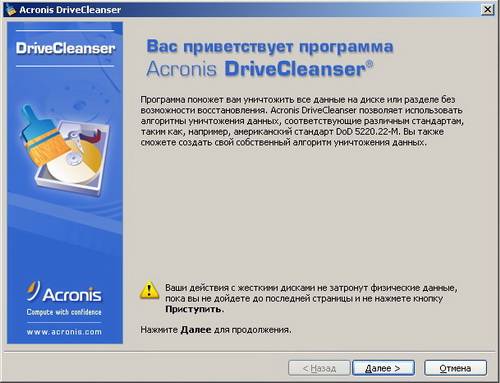
Bir yedekleme yapmak
Yaratmak için destek olmak Diskinizi mevcut işletim sistemiyle daha fazla kurtarma için aşağıdaki adımları gerçekleştirmelisiniz:
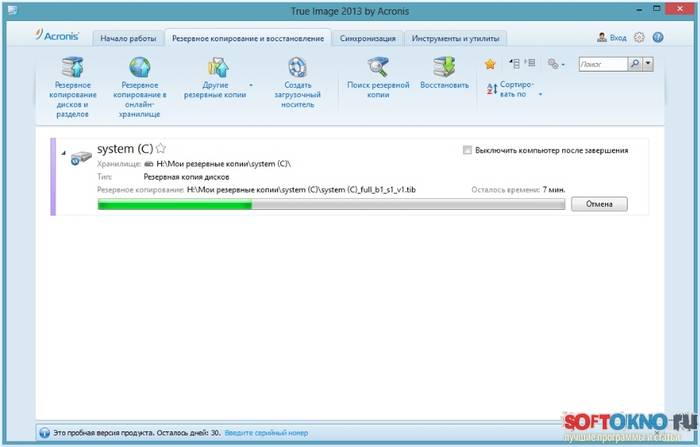
Windows'u bir yedekten geri yükleme
İşletim sistemi diskinizin önceden oluşturulmuş bir yedeklemesinden kurtarma işlemi iki şekilde gerçekleştirilebilir: Windows ortamından veya önyüklenebilir medyaönceki paragrafta oluşturduğunuz. Önyüklenebilir medyadan kurtarma, işletim sisteminizin önyükleme yapmaması durumunda gerçekleştirilir.
Bir bilgisayardan (Windows'tan) sabit disk bölümünün bir kopyasını geri yüklemek için şunları yapın:
- acronis True Image'ı açın;
- "Yedeklerim" bölümünü seçin;
- kopyanızın yanındaki "Geri Yükle" düğmesini tıklayın;
- sonraki pencerede neyi geri yükleyeceğinizi seçin;
- yürütmeyi başlatmak için "Şimdi geri yükle" yi tıklayın. Yeniden başlatmanın ardından kurtarma işlemi başlayacaktır.
Bir sabit disk bölümünün bir kopyasını önyüklenebilir medyadan geri yüklemek için yapmanız gerekenler:
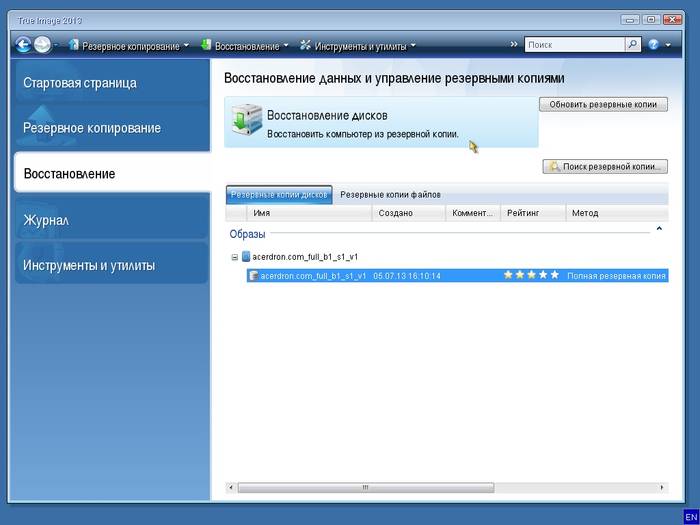
Daemon Tools kullanarak önyüklenebilir bir Windows 7 diski nasıl oluşturulur
Daemon Tools kullanarak önyüklenebilir bir disk oluşturmak için aşağıdakileri yapın:
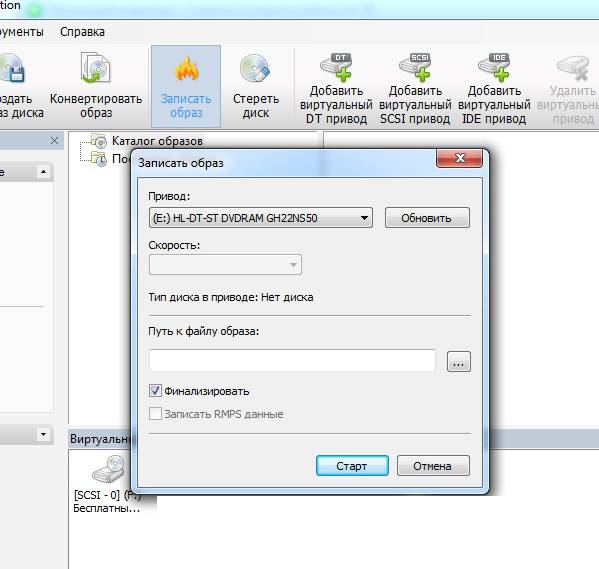
Alternatif programlar aracılığıyla bir yükleme diski oluşturun
Önerilen programlara ek olarak, Microsoft'tan Windows 7 kurulum dosyalarını kaydetmek için resmi bir uygulama da vardır - Windows 7 USB / DVD İndirme Aracı.
Dbu programı kullanarak önyüklenebilir bir disk oluşturmak için şunları yapmalısınız:
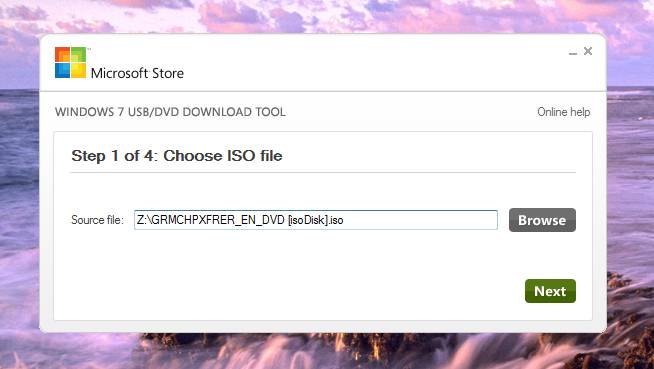
Şu anda, önyüklenebilir bir disk oluşturmanıza izin veren birçok farklı program var veya önyüklenebilir USB sürücü Windows 7. Bu talimatlarla, birkaç farklı önyüklenebilir ortam çeşidi oluşturma olanağına sahipsiniz. kurulum dosyaları işletim sistemi.
Çoğu önemli nokta işletim sistemi görüntüsünün kendisinin seçimidir. Bir dizi program içeren çeşitli derlemeleri indirmemenizi şiddetle tavsiye ederiz. Windows kopyaları lisanslı sürüme mümkün olduğunca yakın, en çok yüksek seviye operasyon sırasında stabilite.
Pek çok insan, ancak bu iş hakkında çok şey bilen deneyimli bir kişinin bu işlemi gerçekleştirebileceğini düşünmektedir. Ancak bu efsaneyi ortadan kaldırmak ve tersini ispatlamak istiyorum: her kullanıcı işletim sistemini kurmak için kendi hazır diskini yapabilir. Makale, gerekli araçların ve adım adım talimatların bir listesini sağlayacaktır. Şimdi, Windows XP'nin nasıl yapıldığını öğreneceksiniz.
Eğitim
Yol boyunca ihtiyaç duyacağımız unsurların bir listesini tartışalım. Önyüklenebilir bir Windows XP görüntüsü oluşturmak için önce bir CD'ye ihtiyacımız var. Herhangi bir uygun mağazadan satın alabilirsiniz. Ancak paradan tasarruf etmemeli ve ucuz bir ürün almamalısınız. Sonuçta, kayıt kalitesi diske bağlı olacaktır. 4 gigabayttan fazla belleğe sahip DVD R (RW) amacımız için idealdir. Yazılım için Daemon Tools Pro Advanced kullanmanızı tavsiye ederim. Bu uygulamayı resmi web sitesinden indirebilirsiniz. Tüm işlevlere tam erişim ücretlidir. Ancak deneme sürümünü 30 gün boyunca kullanabilirsiniz. Disk önceden satın alınmışsa ve program bilgisayarınıza yüklüyse, geriye kalan tek şey işletim sistemi görüntüsünü bulmaktır. Nereden indirilebileceği hakkında konuşmayacağım. Sadece resmin mutlaka ISO uzantısı ile olması gerektiğini söyleyebilirim.
Talimatlar
Şimdi, önyüklenebilir bir Windows XP diski oluşturmanıza yardımcı olacak talimatlara geçelim.
- Daemon Tools Pro Advanced'i açın.
- Üst kontrol panelinde, "Görüntüyü yazdır" düğmesine tıklayın.
- Diskinizin şu anda bulunduğu sürücüyü seçin. Hızın mümkün olduğunca düşük seçilmesi önerilir. Bu, kayıt kalitesini artıracaktır.
- Ayrı bir "Görüntü dosyasına giden yol" alanında, önceden indirilen işletim sisteminin bitmiş görüntüsüne işaret edecek bir dizin belirtmeniz gerekir.
- "Başlat" düğmesini tıklayın. Kayıt, bilgisayarın özelliklerine ve kaydedilen görüntü için kullanılan bellek miktarına bağlı olarak 5 dakika ile 2 saat arasında sürebilir.
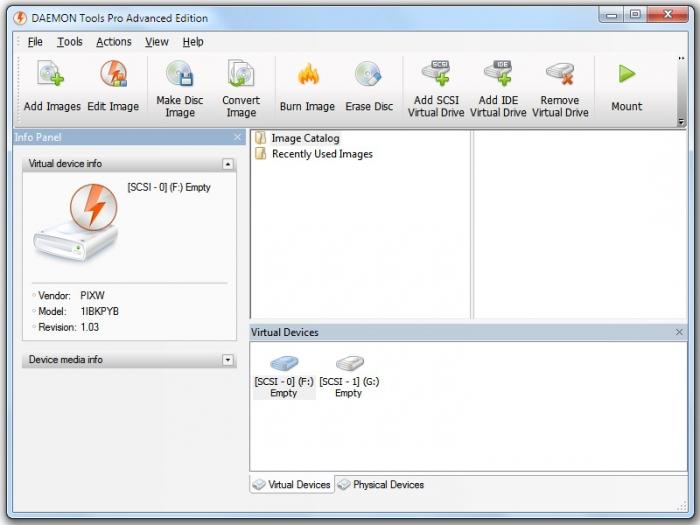
ek bilgi
Daha önce, bir Windows XP önyükleme diski yapmayı öğrendiniz. Şimdi düşünmeye değer olası sorunlar... Örneğin, diski kullanırken bile, Windows yüklemeyi reddediyor. Bu gibi çoğu durumda, suçlu kalitesizliktir. yazılım... Bu nedenle, her zaman yalnızca önceden test edilmiş bir işletim sistemi kullanmalısınız. Ayrıca eski bilgisayarlarda kayıt işlemi genellikle çok gecikir. Bu durumda diski zorla çıkarmayın veya programı kapatmayın. Sadece beklemelisin. Sonra ya görüntü yazılacak ya da uygulamanın kendisinde bir hata görünecektir. Acil bir elektrik kesintisi varsa, DVD-RW kullanılması durumunda, işlemi yeniden gerçekleştirmeyi deneyebilirsiniz. Bir DVD-R'niz varsa, en iyisi yeni bir disk satın almaktır.
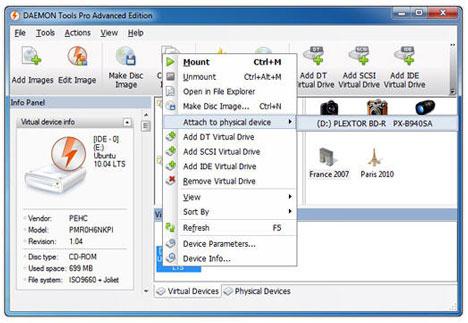
Sonuç
Bir kez daha, hammaddeden tasarruf etmeye gerek olmadığı unutulmamalıdır. Bu özellikle CD için geçerlidir. Tamamen yeni bir boşluk kullanılması tavsiye edilir. Ve bunun "yeniden yazılamaz" anlamına gelen R tipi olması daha iyidir. Bu, yanlışlıkla veri silmenizi önleyecektir. Umarım bu makaleden Windows XP önyükleme diski yapmayı anlamışsınızdır.
Merhaba sevgili okuyucular, bugün programları kullanarak Windows 7 ve Windows 8 için bir önyükleme diski oluşturmayı öğreneceğiz. Flash sürücülere göre önyüklenebilir diskler kullanmanın avantajlarını belirtmek isterim: Öncelikle, bilgisayarınızda herhangi bir işletim sisteminiz olmasa bile CD-ROM sürücüsü her zaman işlevseldir. Bu, diskten her zaman sorunsuz bir şekilde (güvenli ve sağlamsa) önyükleme yapabileceğiniz ve Windows'u yükleyebileceğiniz anlamına gelir. Ama verimlilik hakkında uSB sürücüsü Windows altından% 100 garanti verilemez: uygulamamda zaten önyüklenebilir bir USB flash sürücü oluşturduğum durumlar oldu, ancak onu bilgisayara takar takmaz hemen görmeyi bıraktı: karşılık gelen sürücü yoktu. Ancak Wundows'un burada ve şimdi değiştirilmesi gereken durumlar vardır. En azından bu nedenlerden dolayı, önyüklenebilir diskler oluşturabilmeniz gerekir. Tamam, başlayalım.
Önyüklenebilir bir disk yapmak için şunlara ihtiyacımız var:
- İndirilen sistem görüntüsü.
- Önyüklenebilir diskler veya flash sürücüler oluşturmak için bir program.
Bu yazıda en çok birine bakacağız hızlı yollar ihtiyacımız olan sistemle bir önyükleme diski oluşturmak. Uzun süredir sevileni kullanacağız ultraIso programı ... Evet, en önemlisi, önyüklenebilir diskler oluşturma ilkesi, önyüklenebilir USB sürücüleri oluşturmakla hemen hemen aynıdır. Bazı nüanslar olmasına rağmen. Önyüklenebilir flash sürücü oluşturma hakkında daha fazla bilgi edinebilirsiniz.
UltraIso programı
İlk olarak, bağlantıyı takip ederek programı indirin. Ücretsiz sürümü indirin.
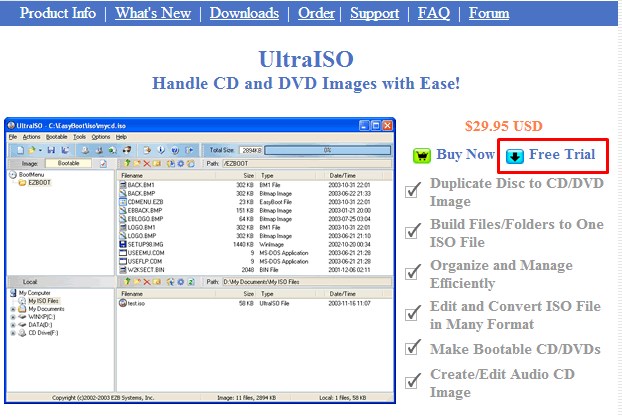
Programı yaşadığınız yere göre indiriyoruz. Mesela Ukrayna'da yaşıyorum.
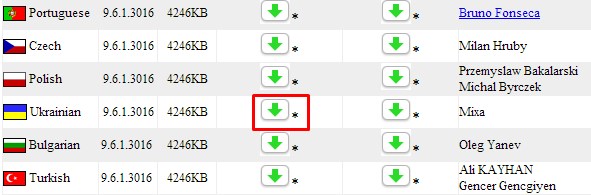
Programı indirdikten sonra bilgisayarınıza kurun. Kurulum size herhangi bir sorun çıkarmamalıdır. Kurulumdan sonra programı çalıştırın ve "Deneme süresi".
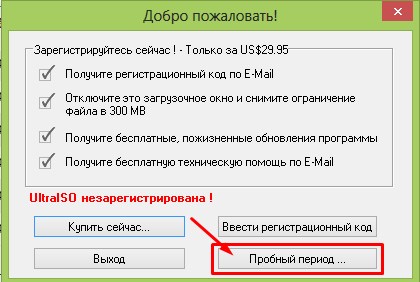
Açıldıktan hemen sonra, buna benzeyen ana pencere alanı önünüzde hazır olacaktır.
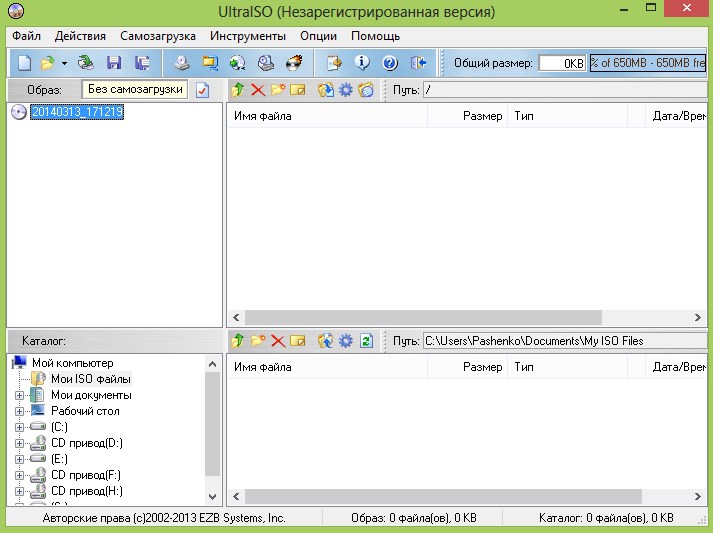
Sekmeye git CD Görüntüsü Yazdıraşağıdaki resimde gösterildiği gibi.
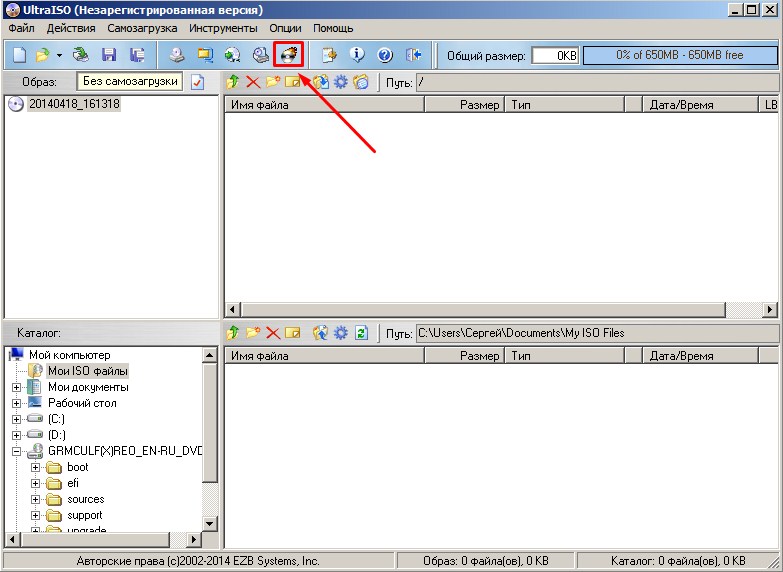
Ardından sürücüyü seçin (bir sürücünüz varsa, otomatik olarak seçilecektir). Adımda "Yazma hızı" Minimum hızı seçmek en iyisidir, çünkü eğer yüksekse, yazma hataları meydana gelebilir, bu da sistem imajınızı ve diskinizi kullanılamaz hale getirir ve disk bir flash sürücü değildir, onu formatlayamazsınız (eğer RW değilse). Ancak, uygulamanın gösterdiği gibi, bir RW \u200b\u200bdiskini yeniden biçimlendirseniz bile, her durumda böyle olmasa da hatalar tekrar tekrar tekrarlanacaktır. "Görüntü dosyası" öğesinde, görüntünün bulunduğu klasörün yolunu belirtin. Ardından "Yaz" a basın.
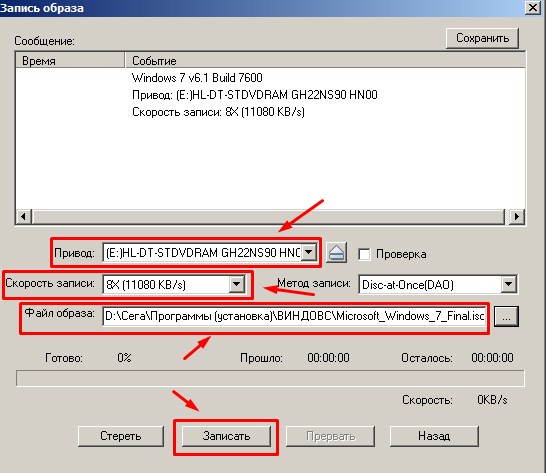
Bundan sonra, kendi önyüklenebilir diskinizi hazırlayacağınız yazma işlemi başlar. Devam edin ve şarkıyla birlikte bilgisayarınıza yepyeni bir Windows yükleyin!
Özetliyor:Bugün sevgili okuyucular, eski ve çok sevilen UltraIso'yu kullanarak Windows 7 ve Windows 8 için bir önyükleme diski oluşturmayı bulduk. Gördüğünüz gibi, bu zor değil. Önemli olan dikkat ve dayanıklılıktır.
Sitemizde yer alan yazılara yorum yapmayı unutmayınız. Fikriniz bizim için önemli!
| Makalenin yazarları: Gvindzhilia Grigory ve Pashchenko Sergey |
